Windows 10时间和日期不正确如何修改
1、新版本不能从任务栏的“时间”进入调整。只能从系统设置里调整。因此首先要在开始菜单点击“设置”
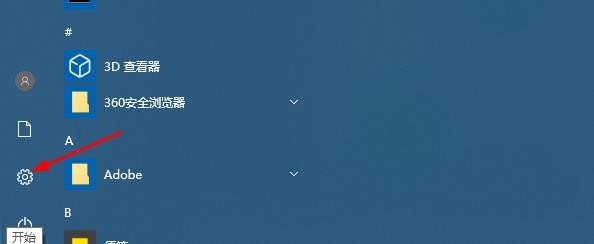
2、点击“时间和语言”。
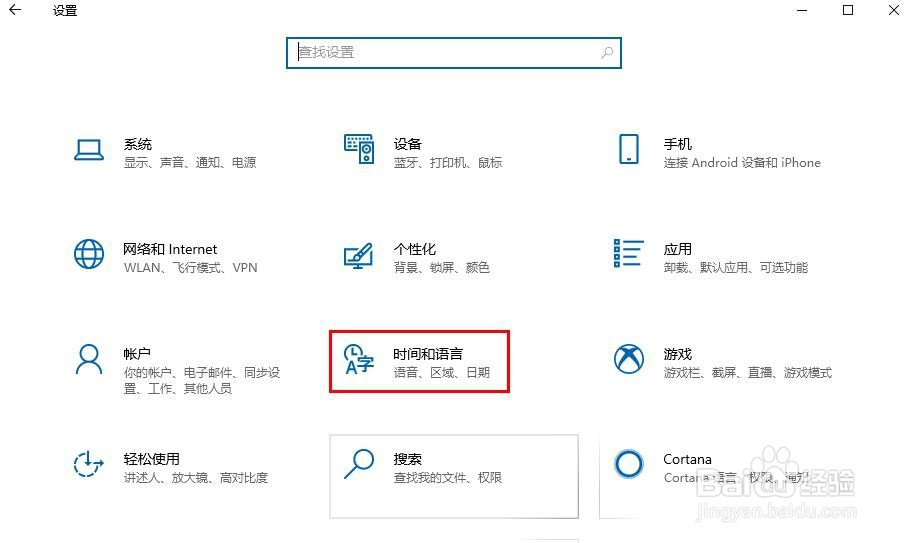
3、如果手动调整,将其自动调整时间按钮关闭。

4、单击面的“ 更改”按钮来更改日期和时间。
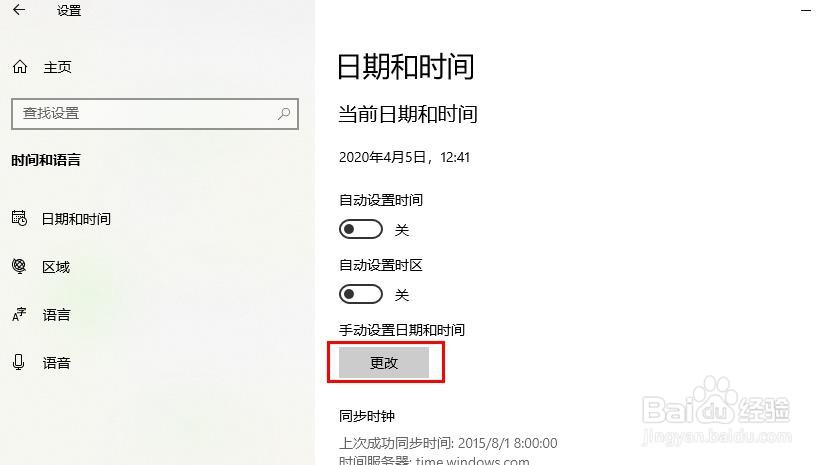
5、点击小箭头,添加你需要的时间和日期。然后点击“更改”。

6、从控制面板设置。任务栏搜索“控制面板”单击打开搜索结果。

7、点击“时钟和区域”。

8、点击“设置时间和日期”。
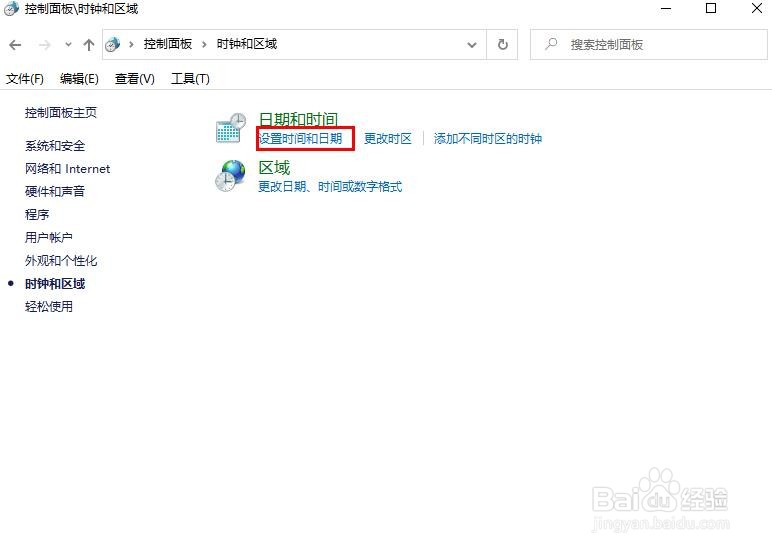
9、点击“更改日期和时间”。

10、在这里你可以调整月份,日期和时间。

声明:本网站引用、摘录或转载内容仅供网站访问者交流或参考,不代表本站立场,如存在版权或非法内容,请联系站长删除,联系邮箱:site.kefu@qq.com。
阅读量:132
阅读量:22
阅读量:150
阅读量:175
阅读量:90